Wie Sie online unscharfe Bilder scharf machen (Kostenlos & Kostenpflichtig)
PicWish – 100% KOSTENLOS
Ein verschwommenes Foto zu schärfen muss weder kompliziert, noch teuer sein. Mit PicWish können Sie Ihr verschwommenes Bild kostenfrei und einfach verbessern und reparieren. Ebenso ist die Seite ein sehr Benutzerfreundliches Tool und besitzt viele, tolle Bearbeitungsfunktionen, mit denen Sie Ihr Bild zurechtschneiden, die Größe ändern, Bild vergrößern und vieles mehr können. Wenn Sie also wirklich unscharfe Bilder scharf machen und auch das beste Ergebnis erhalten möchten, dann sollten Sie auf jeden Fall PicWish ausprobieren. Unten erklären wir, wie Sie dieses Tool nutzen können.
- Klicken Sie auf die Foto Enhancer Website und danach auf „Bild hochladen“, um ein Bild hochzuladen.
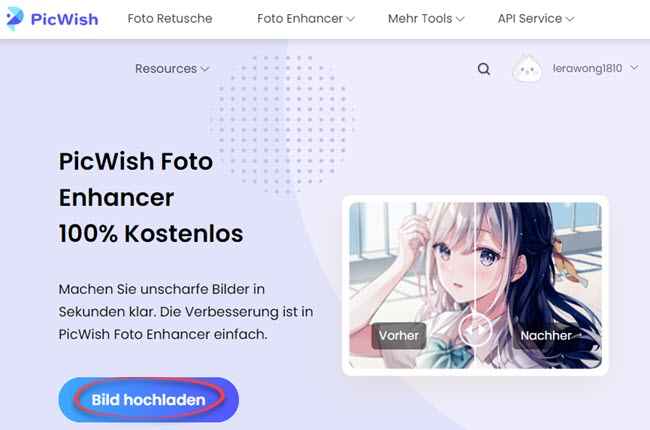
- Das Tool wird Ihr Foto dann automatisch verbessern.
- Klicken Sie zum Schluss auf „Herunterladen“, um es auf Ihrem Gerät zu speichern.
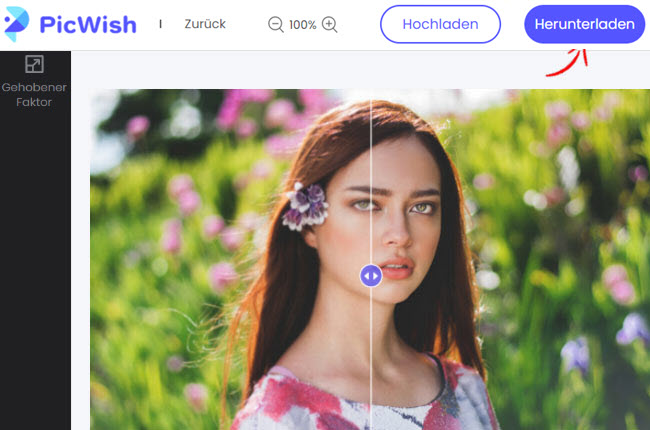
AVCLabs
AVCLabs ist ein weiteres, gutes Online Tool, mit dem Sie ganz einfach verschwommene Bilder scharf machen können. Es bietet eine KI-Technologie, die die Gesamtqualität des Bildes verbessert. Ebenso können Sie mit dieser Website unscharfe Bilder schärfen, rauschen entfernen, die Farben korrigieren und noch vieles mehr. Dafür benötigen Sie keinerlei Erfahrung beim Bearbeiten von Fotos. Unten erklären wir ihnen, wie das Ganze funktioniert.
- Gehen Sie auf die offizielle Website und klicken Sie auf „Select Image“, um ein Foto auszuwählen.
![Unscharfe Bilder scharf machen mit AVCLabs]()
- Klicken Sie anschließen auf „Start“, um mit der Verarbeitung zu beginnen.
![Bearbeitung starten]()
VanceAl
Ein weiteres, starkes Online Tool trägt den Namen VanceAl. In nur wenigen Sekunden können Sie damit unscharfe Bilder scharf machen. Diese Website besitzt einen vorinstallierten Schärfer, der aus verschwommenen Fotos wieder klare macht und auch den Fokus verbessert. Vor allem sein KI-Tool, welches zum Entfernen von Bewegungsunschärfe da ist. Jedoch müssen Sie erst ein Abonnement abschließen, bevor Sie alle Funktionen nutzen können. Folgen Sie zur Nutzung einfach den unten aufgeführten Schritten.
- Gehen Sie in Ihrem Browser auf die Website und klicken Sie auf „Bild hochladen“.
![Unscharfe Bilder scharf machen mit VanceAI]()
- Laden Sie ein Foto hoch und klicken Sie dann auf die Option „Entschärfen“.
- Klicken Sie dann auf „Mit der Verarbeitung starten“, um das Foto zu verbessern.
![Entschärfen wählen]()
- Nun müssen Sie nur noch warten, bis es fertig ist.
Adobe Creative Cloud Express
Wenn Sie nach einem fortschrittlichen Online Tool such, mit dem Sie unscharfe Bilder scharf machen können, dann ist Adobe Creative Cloud Express genau das was Sie brauchen. Es besitzt jede Menge professionelle Bearbeitungstools, die Ihnen dabei helfen, Ihr Foto zu verbessern und es in hoher Qualität zu präsentieren. Jedoch müssen Sie sich erst damit vertraut machen, bevor Sie ein perfektes Foto erhalten. Hier erklären wir, wie Sie dieses Tool nutzen können.
- Laden Sie zuerst ein Bild hoch und wählen Sie dann die Aufwertungsfunktion.
![Jetzt Unschärfe in Bildern reduzieren]()
- Sollten Sie es zum ersten Mal nutzen, dann registrieren Sie sich mit Ihrer E-Mail, Facebook, usw.
- Nutzen Sie dann das Schärfen-Tool, um den Schärfegrad des Bildes einzustellen.
![Adobe Schärfen-Tool]()
- Klicken Sie zum Schluss noch auf „Herunterladen“, um es zu speichern.
![verschwommene Fotos mit Adobe schärfen]()
Pixelied
Pixelied ist das meist empfohlene Online Tool, mit dem Nutzer Ihre verschwommenen Bilder in nur wenigen Klicks schärfen können. Das gute an dieser Website ist, dass Sie nicht bezahlen müssen, um Ihr Bild herunterzuladen, jedoch sollten Sie sich mit den Verbesserungs-Tools vertraut machen, um ein optimales Ergebnis zu erzielen. Folgen Sie einfach den unten aufgeführten Schritten.
- Klicken Sie auf „Upload Your Image“, um Ihr Foto hochzuladen.
![Upload Your Image]()
- Wählen Sie dann „Effects & Filter“ und nutzen Sie dann das „Sharpen“ Tool, um Ihr verschwommenes Bild zu schärfen.
![Ihr verschwommenes Bild schärfen]()
- Klicken Sie zum Schluss auf „Download“, um Ihr Bild zu speichern.
![Bild von Pixelied speichern]()
Fazit
Wann immer Sie unscharfe Bilder scharf machen möchten, lesen Sie sich einfach diese Artikel durch und nutzen Sie die empfohlenen Tools. Jedes Tool besitzt tolle Bearbeitungsfunktionen, die gute Ergebnisse liefern, ohne dass Sie dafür Erfahrung in dem Bereich benötigen. Lassen Sie uns in den Kommentaren wissen, ob wir noch ein Tool vergessen haben, das auch auf dieser Liste sein sollte.


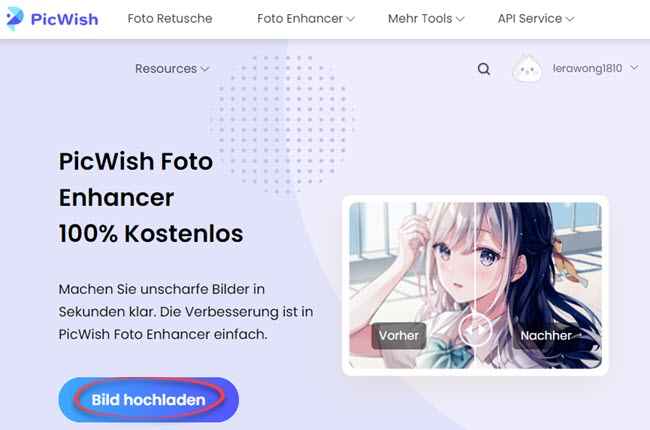
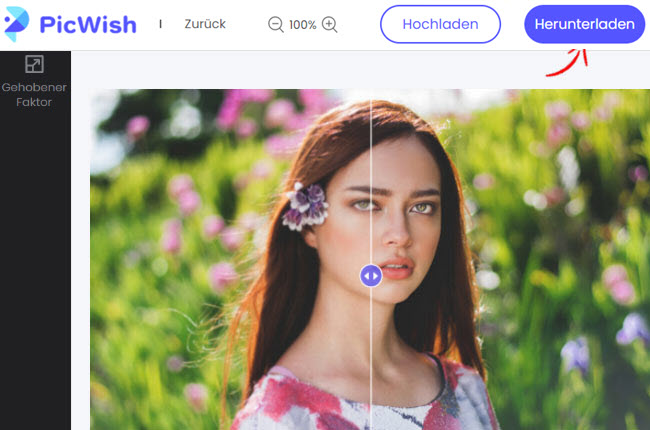












Kommentar eingeben